При работе системы управления счётчиками совместно с системой САУПГ, значительная часть функций системы не используется. В этом случае обязательным является заполнение следующих разделов:
В случае использования для подключения САУПГ протокола "HTTP Basic access authentication", необходимо добавить в список операторов аккаунты, которых будут использованы для аутентификации клиентов системы САУПГ. Права доступа таких аккаунтов должны соответствовать значениям "Просмотр данных и управление клапаном" или "Администратор".
Для контроля действий операторов системы можно использовать данные раздела Протокол работы. Разделы Обновление ПО и Смена IP предназначены только для специалистов отдела информационных технологий предприятия.
При корректном вводе учётных данных будет показано основное окно административного раздела системы.
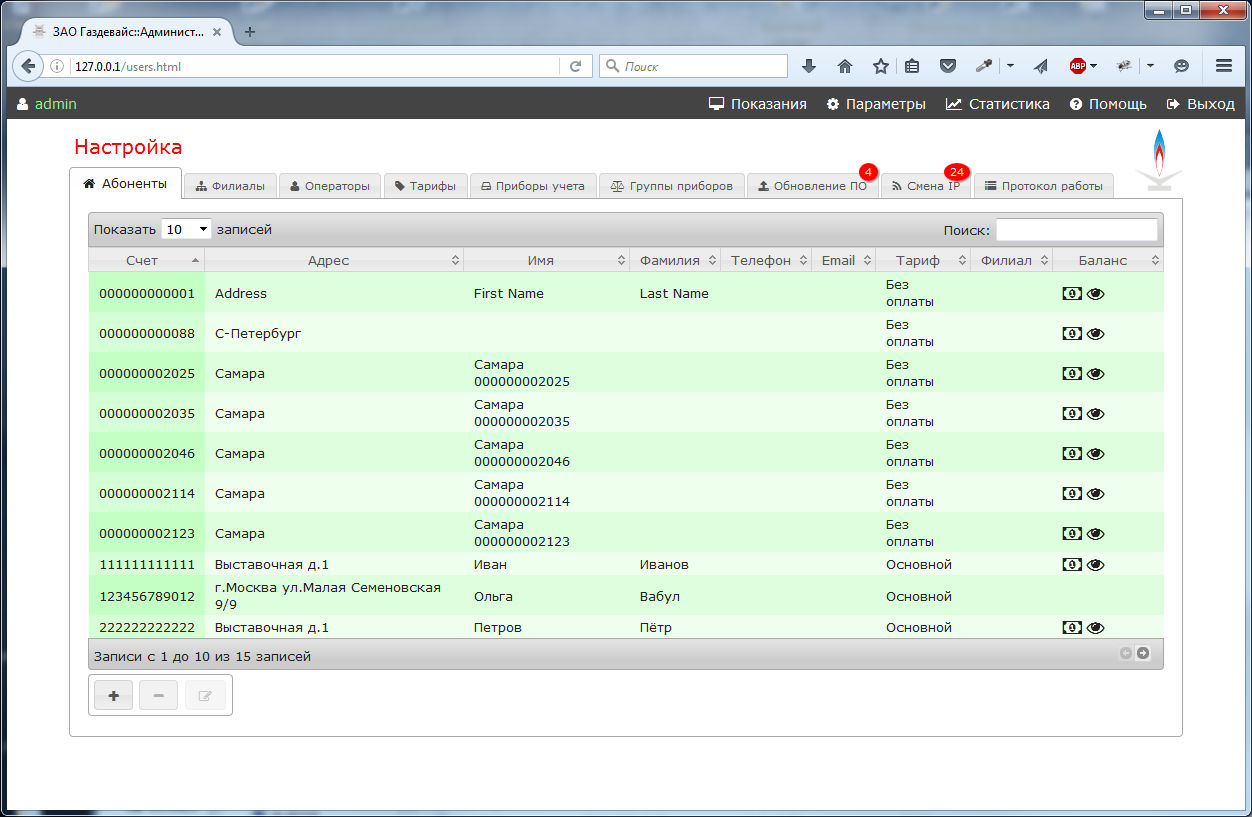
В верхней части экрана размещена строка с кнопками:
Показания)Параметры)Статистика)Помощь)Выход)Кроме того, в строке отображается имя текущего пользователя (admin на рисунке).
Основные операции Взаимодействие с оператором выполнено в виде набора вкладок:
Выбор вкладки осуществляется при помощи манипулятора мышь путем нажатия на соответствующий заголовок.
Для работы со списком абонентов необходимо выбрать вкладку Абоненты. В центральной части экрана отображена таблица с абонентами газоснабжения. Таблица содержит следующие столбцы:
Для удобства работы таблица может быть отсортирована по любому столбцу в порядке как возрастания так и убывания. Для сортировки необходимо кликнуть по заголовку столбца. Для поиска нужного абонента таблица может быть отфильтрована путем ввода поисковой фразы в поле Поиск в верхнем правом углу.
Обратите внимание на то, что при большом количестве записей список в таблице выводится постранично. Количество строк для одновременного отображения можно установить в поле Показать NN записей в верхнем левом углу таблицы. Для перелистывания списка в нижнем правом углу таблицы размещены соответствующие кнопки.
В нижней части таблицы размещены три кнопки для работы с абонентами:
 - добавить абонента
- добавить абонента
 - удалить абонента
- удалить абонента
 - изменить параметры абонента
- изменить параметры абонента
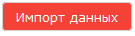 - импорт (загрузка) списка абонентов из таблицы Excel
- импорт (загрузка) списка абонентов из таблицы Excel
При выборе абонента он выделяется синим цветом. После выбора абонента в нижней части экрана дополнительно будет отображена таблица Приборы учёта абонента с перечнем привязанных к выбранному абоненту счётчиков.
Для добавления нового абонента необходимо нажать кнопку [+] в нижней части таблицы. После нажатия кнопки на экране будет отображено окно для ввода данных:
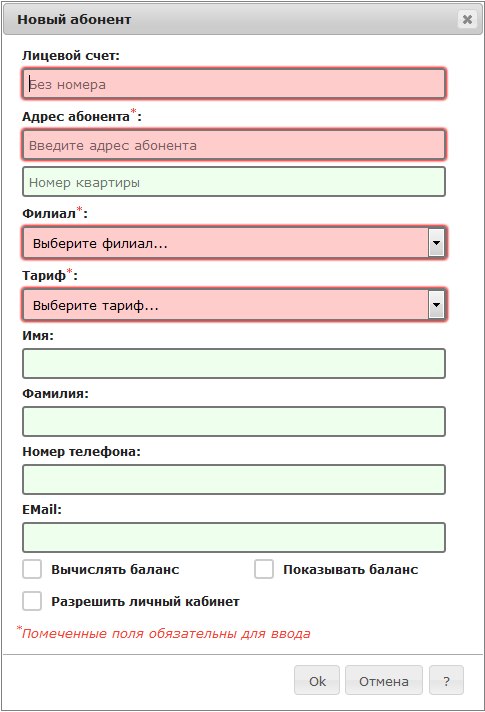
Поля отмеченные символом * являются обязательными для ввода. Филиал и тариф следует выбрать из выпадающего списка вариантов. При установке переключателя "Вычислять баланс" будет производиться расчет состояния абонентского счёта. Для передачи и отображения данных о состоянии счета на счётчик газа, необходимо установить переключатель "Показывать баланс" (поддерживается не всеми моделями счётчиков газа).
Если планируется использовать самостоятельный доступ абонентов к показаниям приборов учёта при помощи личного кабинета, то при добавлении абонента необходимо заполнить поле EMail и установить переключатель "Разрешить личный кабинет". При входе в личный кабинет абонент использует указанный адрес электронной почты, как идентификатор пользователя (логин). Более подробную информацию по работе с личным кабинетом можно получить в соответствующем разделе. У разных абонентов не может быть одинаковых адресов электронной почты.
По окончании ввода данных необходимо нажать кнопку [Ok] (или [Enter] на клавиатуре).
После добавления нового абонента к нему необходимо привязать один или несколько счётчиков газа. Для этого необходимо:
 снизу от таблицы Приборы учёта абонента
снизу от таблицы Приборы учёта абонента[Ok]Для изменения значений параметров уже существующего абонента, необходимо выбрать его в таблице и нажать кнопку редактирования. Дальнейшие действия выполняются аналогично описанному в пункте Добавление абонента.
Для удаления абонента из системы необходимо выполнить следующие действия:
 (удалить абонента)
(удалить абонента) При удалении абонента происходит удаление истории всех операций по зачислению и расходованию средств на его счету.
При удалении абонента происходит удаление истории всех операций по зачислению и расходованию средств на его счету.
Удаление абонента никак не влияет на функционирование системы САУПГ (там свой список абонентов). Удаления привязанных к абоненту счётчиков газа (архива показаний, истории команд и т.п.) при удалении абонента не происходит, в дальнейшем счётчики можно привязать к другому абоненту.
Система предусматривает возможность загрузки данных абонентов из файла электронной таблицы. Система поддерживает работу с файлами в формате "Excel 2007-365", которые имеют расширение "XLSX". Такие файлы могут быть созданы при помощи программ "Microsoft Excel" или "LibreOffice Calc". Во втором случае таблица должна быть сохранена в формате "Excel 2007-365".
Электронная таблица с данными абонентов должна строго соотвествовать определённому формату.
Описание колонок:
| Колонка | Заголовок | Тип данных | Описание |
|---|---|---|---|
| A | Лицевой счет | Текст | Номер лицевого счёта абонента |
| B | Серийный номер | Текст | Серийный (заводской) номер счётчка газа |
| C | Адрес | Текст | Адрес абонента |
| D | Филиал | Текст | Наименование филиала (абонентского участка) абонента |
| E | Тариф,руб/1000м3 | Числовой | Числовое значение тарифа на потребление газа |
| F | Примечание | Текст | Текстовое примечание для счётчика (может быть пустым) |
| G | ФИО | Текст | Фамилия, имя и отчество абонента (может отсутствовать) |
| H | Телефон | Текст | Телефон абонента (может отсутствовать) |
Если в таблице присутствует колонка "ФИО", то значения в ней должны быть в форматах "Фамилия Имя Отчество", "Фамилия И.О." или "Фамилия". Значение фамилии абонента должно быть отделено от имени и отчества символами пробел. Если значение в колонке "ФИО" отсуствует (или отсутствует сама колонка), то текущее значение фимилии и имени абонента в системе останутся без изменений.
Если в таблице присутствует колонка "Телефон", то ей значения будут установлены соотвествующим абонентам. Если значение в колонке "ФИО" отсуствует (или отсутствует сама колонка), то текущее значение телефона абонента в системе останется без изменений.
Примеры правильного формата таблиц приведён на рисунках:


Для начала загрузки данных нажмите кнопку [Импорт]. После нажатия кнопки на экране будет отображено окно:
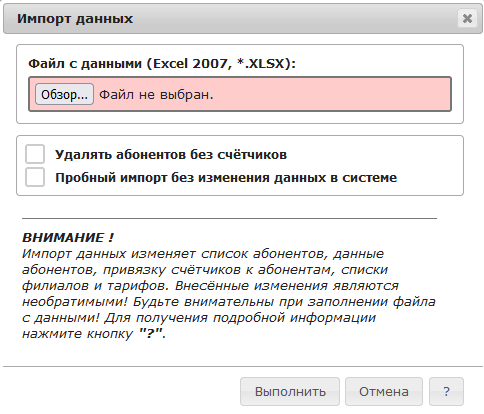
В поле [Файл с данными] необходимо указать имя файла таблицы с данными абонентов. Для этого необходимо кликнуть по этому полю при помощи указателя мыши. В открывшемся диалогом окне необходимо выбрать нужный файл.
Окно импорта данных содержит два параметра:
 Загрузка данных без установленного флага
Загрузка данных без установленного флага [Пробный импорт без изменения данных в системе] является необратимой! Будьте внимательны при заполнении таблицы с данными!
Для начала загрузки данных нажмите кнопку [Выполнить]. В зависимости от количества данных в таблице, загрузка может выполняться до нескольких десятков секунд.
По успешном окончании загрузки данных система формирует текстовый отчёт:
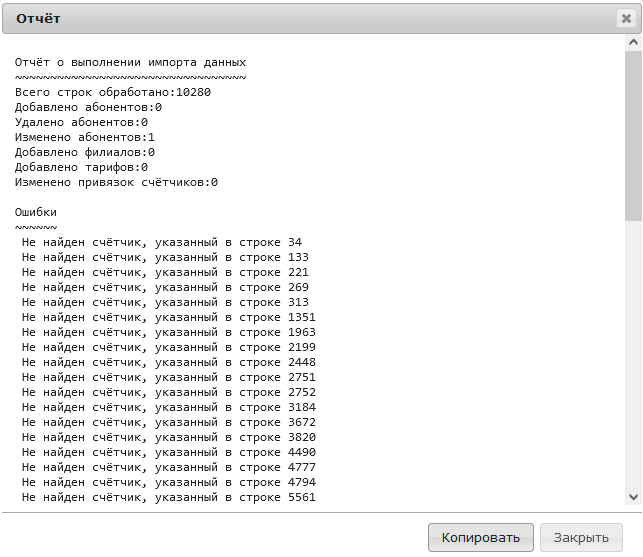
Отчёт содержит информацию о внесённых изменениях, обнаруженных ошибках и предупреждениях. Текст отчёта можно скопировать в буфер обмена, для чего необходимо нажать кнопку [Копировать]. По окончании каждой загрузки данных рекомендуется выполнять подробный анализ отчёта с целью выявления возможных ошибок в файле данных.
В процессе загрузки данных могут быть созданы новые филиалы (абонентские участки), которых ранее в системе не существовало. Абоненты и счётчики газа, которые относятся к этим филиалам, будут недоступны для некоторых операторов системы.
 После окончания загрузки данных не забудьте предоставить доступ операторам системы к добавленным филиалам, как это описано в разделе Права доступа.
После окончания загрузки данных не забудьте предоставить доступ операторам системы к добавленным филиалам, как это описано в разделе Права доступа.
Система предусматривает возможность использования абонентами личного кабинета для предоставления им ограниченной персонифицированной информации. Для организации доступа абонентов к личному кабинету необходимо выполнить следующие действия:
Более подробная информация о работе личного кабинета приведена в соответствующем разделе.
Список филиалов используется как при автономной работе системы, так и при совместной работе с системой САУПГ и должен быть корректно заполнен!
Введение понятия филиала позволяет разбить счётчики газа на группы и организовать раздельный доступ к ним операторов системы.
Для перехода к списку филиалов предприятия щелкните указателем мыши на заголовок Филиалы.
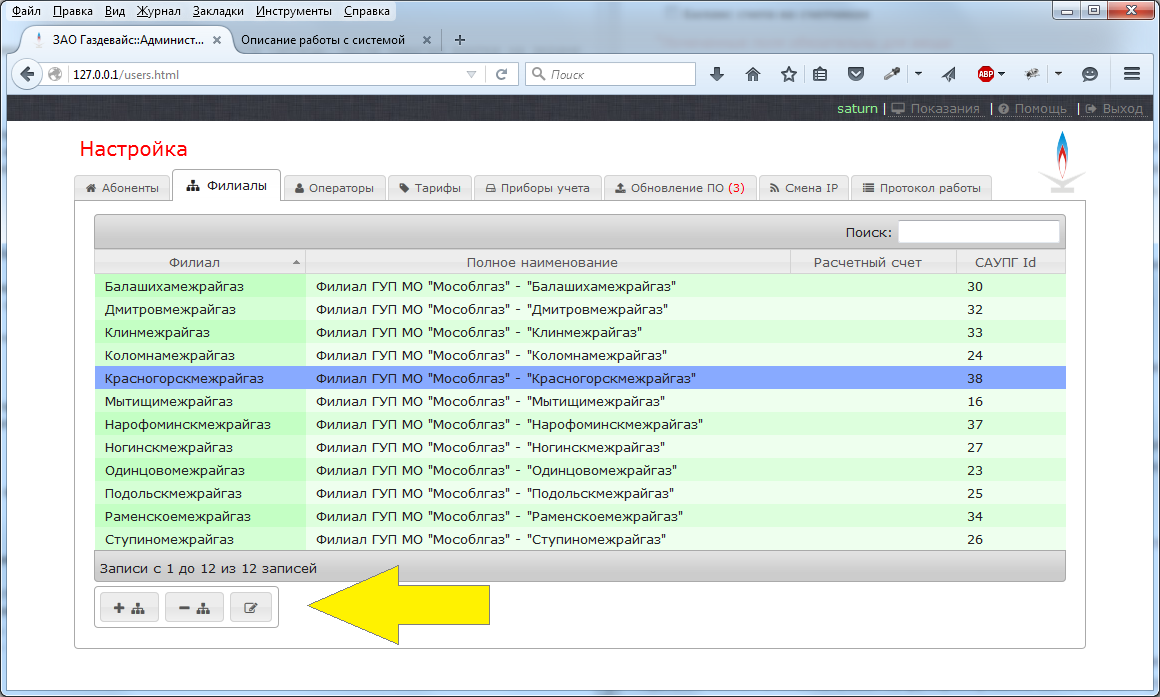
В центральной части экрана отображена таблица с перечнем филиалов предприятия. Таблица содержит следующие столбцы:
Система позволяет добавлять, удалять и редактировать существующие филиалы. Для выполнения указанных действий в нижней части таблицы предусмотрены три кнопки (см. желтая кнопка на рисунке).
Для добавления нового филиала нажмите кнопку [+] в нижней части таблицы.
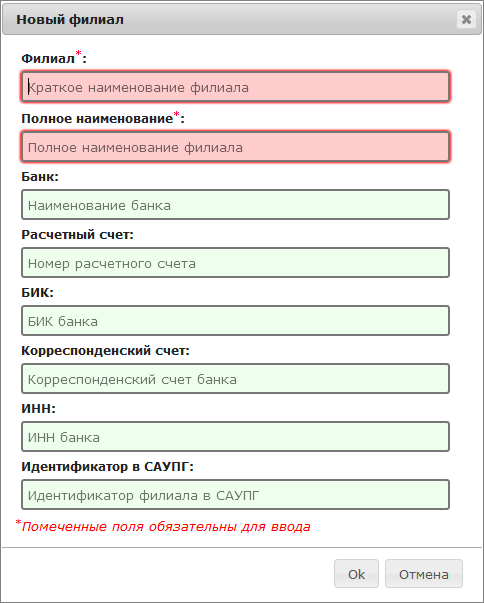
Поля отмеченные символом * являются обязательными для ввода. Поле Идентификатор в САУПГ является обязательным при совместной работе с системой САУПГ. Для получения значений идентификаторов САУПГ обратитесь к администратору этой системы.
Обратите внимание на то, что в системе не может быть добавлено два филиала с одинаковыми названиями или одинаковыми идентификаторами САУПГ. Такая попытка приведет к появлению сообщения об ошибке.
Банковские реквизиты обязательны только в случае, если система будет использована для выставления счетов и квитанций на оплату для абонентов. По окончании ввода данных нажмите кнопку [Ok].
После добавление нового филиала, возможно необходимо добавить права на работу с ним одному или нескольким операторам системы. Подробнее см.ниже в разделе Работа со списком операторов.
Для удаления филиала из системы необходимо выполнить следующие действия:
[-] (удалить) После удаления филиала необходимо проконтролировать список абонентов и переназначить филиал для тех абонентов, которые относились к удаленному филиалу.
После удаления филиала необходимо проконтролировать список абонентов и переназначить филиал для тех абонентов, которые относились к удаленному филиалу.
Для изменения параметров уже существующего филиала, необходимо выбрать его в таблице и нажать кнопку редактирования. Дальнейшие действия выполняются аналогично описанному в пункте Добавление филиала.
Список операторов используется как при автономной работе системы, так и при совместной работе с системой САУПГ и должен быть корректно заполнен!
Система поддерживает одновременную работу нескольких операторов, каждый из которых может быть наделен разными правами доступа к ней. Система поддерживает одновременную работу нескольких операторов, зарегистрировавшихся в ней под одним именем. В этом случае вход в систему должен быть выполнен с разных компьютеров с разными IP- адресами.
Этот раздел предназначен для управления списком и правами доступа операторов.
Для перехода к списку операторов системы щелкните указателем мыши на заголовок Операторы.
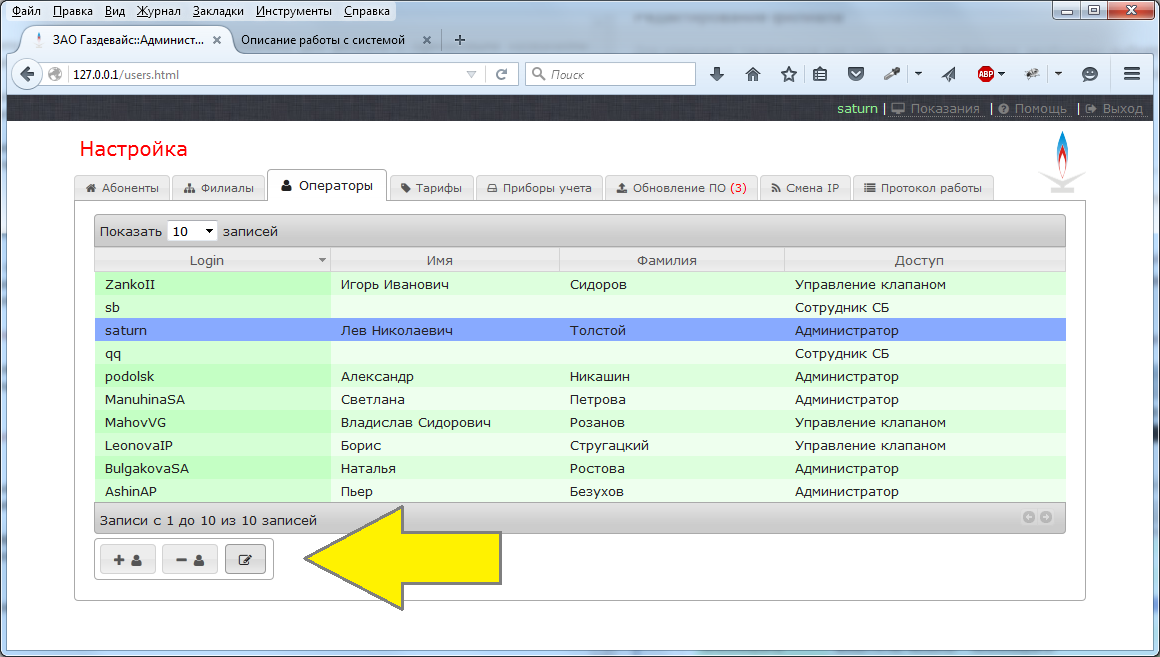
В центральной части экрана отображена таблица со списком операторов системы. Таблица содержит следующие столбцы:
Если после прав доступа к системе присутствует символ "+", то это означает, что данный оператор имеет доступ к счётчикам, которые не привязаны ни к одному из филиалов.
Система позволяет добавлять (регистрировать новых), удалять и изменять записи существующих операторов. Для выполнения указанных действий в нижней части таблицы предусмотрены три кнопки (на рисунке показаны желтой стрелкой).
Для добавления нового оператора нажмите кнопку [+] в нижней части таблицы.
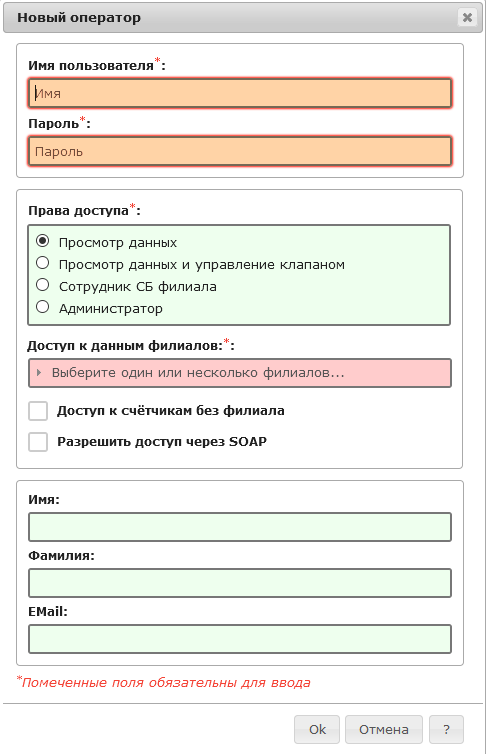
Поля отмеченные символом * являются обязательными для ввода. В рамках системы не должно быть двух операторов с одинаковыми значениями поля Login. Рекомендуется использовать пароль длинной не менее шести символов. Значения Login и Пароль являются зависимыми от регистра, т.е. к примеру, Петров и петров это два различных значения.
 Забытое или утерянное значение пароля восстановить не возможно, т.к. оно хранится в системе в зашифрованном виде. Единственным способом восстановления является удаление оператора с последующим добавлением нового с таким же именем пользователя.
Забытое или утерянное значение пароля восстановить не возможно, т.к. оно хранится в системе в зашифрованном виде. Единственным способом восстановления является удаление оператора с последующим добавлением нового с таким же именем пользователя.
Поле EMail хотя и не является обязательным, но рекомендуется для заполнения: в ряде случаев система предусматривает возможность автоматической отправки уведомлений для операторов системы. Если поле EMail корректно заполнено, то после добавления нового оператора ему будет отправлено электронное письмо с уведомлением о регистрации и краткой инструкцией для начала работы.
 Для отправки электронных писем необходимо в разделе "Системные параметры" установить значения параметров почтового сервера.
Для отправки электронных писем необходимо в разделе "Системные параметры" установить значения параметров почтового сервера.
Каждому оператору системы может быть предоставлен доступ к данным счётчиков одного или нескольких филиалов (выбираются при добавлении оператора из выпадающего списка Доступ к данным филиалов), а также права доступа из следующего списка:
В зависимости от выбранных прав и перечня филиалов, работа операторов имеет следующие ограничения:
Оператор с правами Просмотр данных имеет возможность только просматривать состояние счётчиков назначенных ему филиалов. Управление клапаном, корректировка счета и доступ в административный раздел запрещены. Просмотр счётчиков не привязанных к абонентам назначенных филиалов запрещен.
Оператор с правами Просмотр данных и управление клапаном имеет возможность просматривать состояние счётчиков назначенных ему филиалов, формировать команды управления клапаном, выполнять начисления и корректировку счета абонента. Доступ в административный раздел запрещен. Просмотр и управление счётчиками не привязанных к абонентам назначенных филиалов запрещен.
Оператор с правами Сотрудник СБ филиала имеет доступ только к специальному разделу, предназначенному для подтверждения или отмены команд управления клапаном сформированных системой САУПГ. В область видимости оператора попадают только те счётчики, которые принадлежат назначенным ему филиалам. Самостоятельное формирование команд управления, просмотр состояния и доступ в административный раздел запрещены.
Оператор с правами Администратор имеет возможность просматривать состояние и управлять клапаном всех счётчиков привязанных к абонентам назначенных ему филиалов, а также всех счётчиков не привязанных ни к одному филиалу. Оператор имеет полный доступ к административному разделу и может выполнять все действия описанные в данном документе. Оператор не имеет доступа к функциям Сотрудник СБ филиала.
При установке флажка Доступ к счётчикам без филиала оператор получает доступ к счётчикам, которые не привязаны к абоненту и не относятся ни к одному из филиалов предприятия. Рекомендуется устанавливать этот признак для операторов с правами доступа Администратор. Данная функция может быть полезной для операторов, которые должны иметь доступ ко всем счётчикам, но тем не менее не должны иметь прав администратора системы.
При установке флажка Разрешить доступ через SOAP реквизиты (логин и пароль) данного оператор могут быть использованы для доступа клиентов к системе по протоколу SOAP. При этом если права доступа оператора соотвествуют значениям "Просмотр данных" или "Просмотр данных и управление клапаном", то доступ по протоколу SOAP будет предоставлен к счётчикам только выбранных филиалов и доступных этому оператору. Если права доступа оператора соответствуют значению "Администратор", то по протоколу SOAP будут доступны все зарегистрированные в системе приборы учёта. При выборе прав доступа "Сотрудник СБ филиала" доступ к системе через SOAP не разрешён.
При функционировании системы совместно с системой САУПГ рекомендуется придерживаться следующих правил:
Для работы со списком приборов учёта необходимо выбрать вкладку Приборы учёта. В центральной части экрана отображена таблица с перечнем зарегистрированных в системе счётчиков.
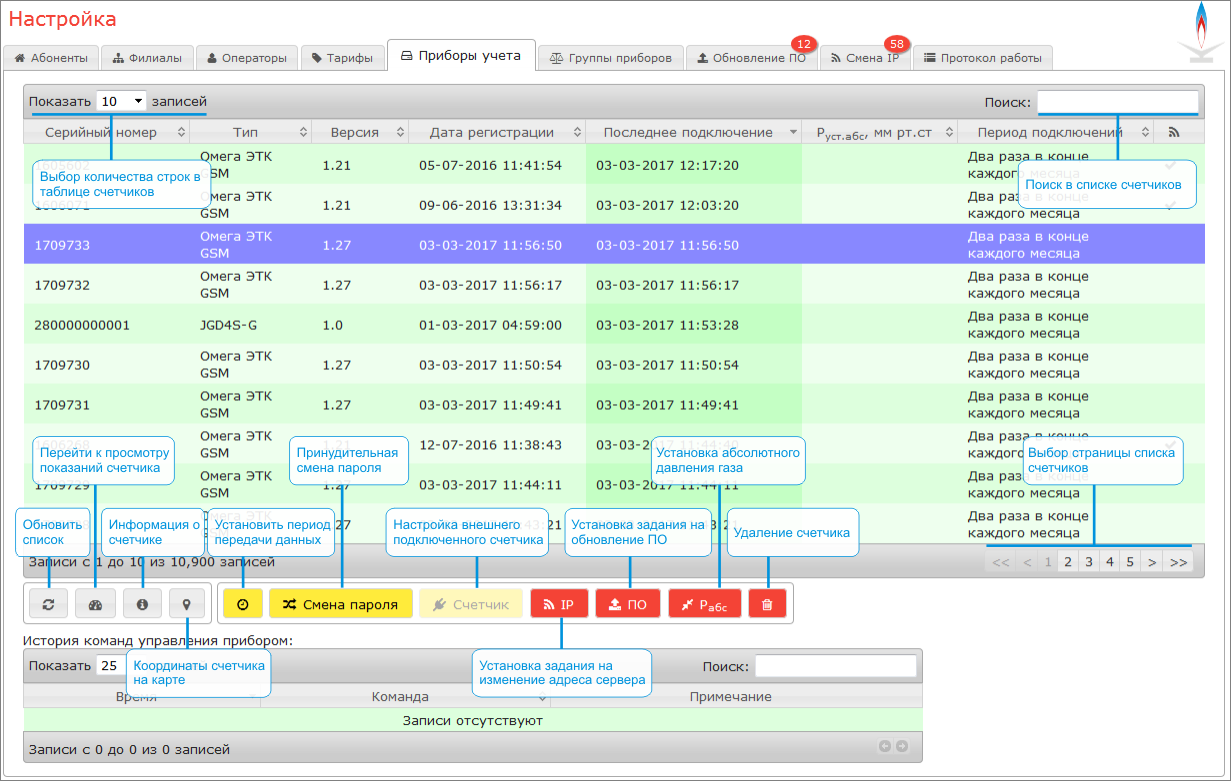
Таблица содержит следующие столбцы:
Таблица может быть отсортирована по любому столбцу, список может быть отфильтрован путем ввода маски поиска в поле Поиск в верхнем правом углу таблицы.
Для изменения периода передачи данных (выхода на связь с сервером) необходимо выбрать нужный счётчик в таблице и нажать кнопку с изображением часов.
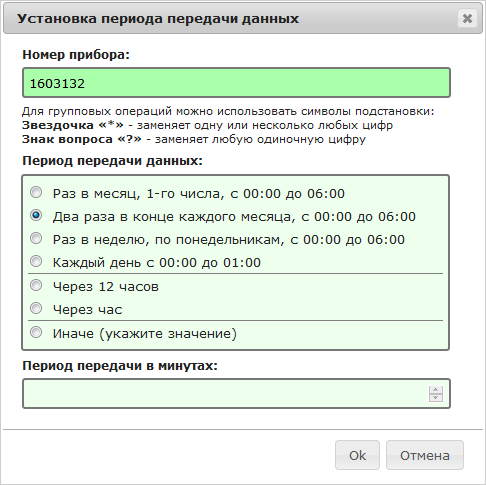
В появившемся окне необходимо выбрать желаемый период передачи данных или ввести свое значение (в минутах) в соответствующем поле. Для применения введенного значения необходимо нажать кнопку OK. Введенное значение будет передано на счётчик в ходе очередного сеанса связи.
Период "Два раза в конце каждого месяца" означает, что счётчик будет выходить на связь два раза в месяц:
Периоды "Через 12 часов", "Через час" и "Иначе" являются плавающими и не привязаны к часам или календарю: выход на связь производится через выбранный промежуток времени после предыдущего удачного сеанса связи.
Кнопка смена пароля необходима для выполнения внеочередной смены пароля для доступа к счётчику через радиоканал ближнего радиуса действия. При нормальной эксплуатации счётчиков обычно это не требуется.
Синхронизация показаний используется только для счётчиков газа с механическим отсчётным устройством. При выполнении этой операции синхронизируются показания механического и электронного отсчётного устройства счётчика. Синхронизация показаний может быть необходима при расхождении показаний механического и электронного отсчётных устройств счётчика.
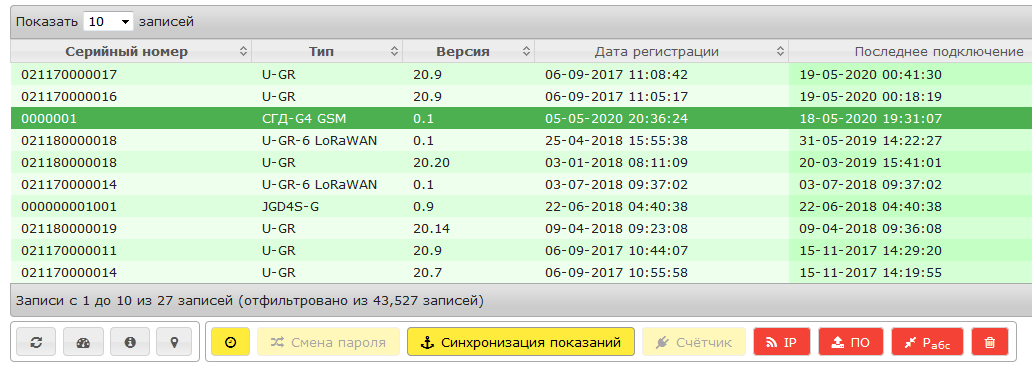
Для выполнения синхронизации служит кнопка "Синхронизация показаний". Кнопка активна только при выборе счётчика, который поддерживает такую операцию. В остальных случаях кнопка является не активной (серого цвета).
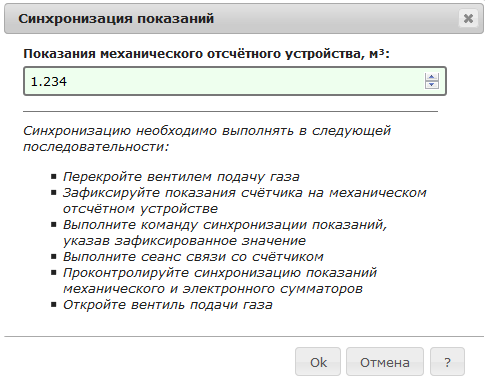
Синхронизацию показаний следует выполнять в следующей последовательности:
 Выполняйте команду синхронизации только при расхождении показаний механического и электронного отсчётного устройтсва. Синхронизация приводит к изменению показаний электронного отсчётного устройства счётчика.
Выполняйте команду синхронизации только при расхождении показаний механического и электронного отсчётного устройтсва. Синхронизация приводит к изменению показаний электронного отсчётного устройства счётчика.
 Выполнение команды фиксируется в электронном протоколе действий операторов!
Выполнение команды фиксируется в электронном протоколе действий операторов!
Некоторые поддерживаемые системой приборы предусматривают возможность подключения внешних счётчиков газа через импульсный адаптер или последовательный интерфейс передачи данных. Такие приборы перед использованием должны быть настроены. Для настройки необходимо выбрать прибор в таблице зарегистрированных счётчиков и нажать кнопку "Счётчик". Для приборов, которые не поддерживают подключение внешних счётчиков газа, кнопка "Счётчик" не активна.
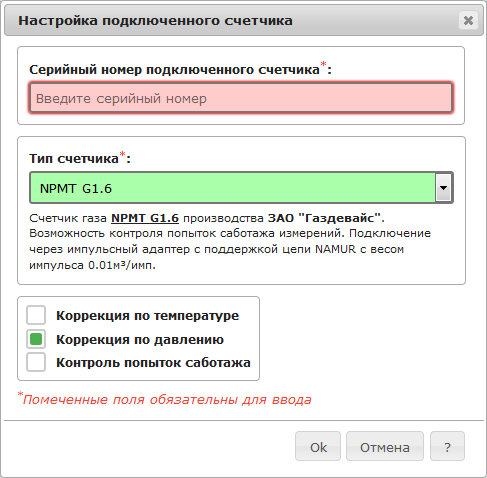
В диалоговом окне настройки необходимо ввести серийный номер подключенного счётчика газа, выбрать его тип из выпадающего списка и установить параметры, которые будут использованы при обработке его данных. После выбора типа, под полем выпадающего списка отображается информация о выбранном типе, включающая наименование типа, завод изготовитель счётчика и способ его подключения.
 Комбинация введенного серийного номера и выбранного типа подключенного счётчика должна быть уникальной в рамках системы. Иными словами: нельзя установить два счётчика газа с одинаковым типом и серийным номером.
Комбинация введенного серийного номера и выбранного типа подключенного счётчика должна быть уникальной в рамках системы. Иными словами: нельзя установить два счётчика газа с одинаковым типом и серийным номером.
После ввода серийного номера и выбора типа подключаемого счётчика необходимо установить параметры, которые будут использованы при обработке его данных.
По окончании ввода данных необходимо нажать кнопку [Ok].
 Настройки подключаемых счётчиков хранятся в базе данных системы. Если после настройки прибор будет переведен на другой сервер, то настройки будет необходимо установить заново.
Настройки подключаемых счётчиков хранятся в базе данных системы. Если после настройки прибор будет переведен на другой сервер, то настройки будет необходимо установить заново.
Обратите внимание: в столбце "Серийный номер" таблицы приборов учёта серийный номер приборов с подключенным внешним счётчиком состоит из двух частей:
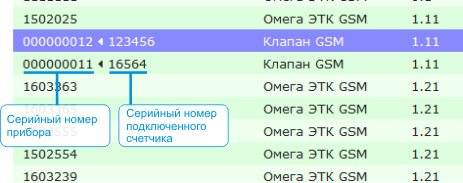
Счётчики Омега-ЭТК содержат функцию приведения измеренного расхода газа к нормальным условиям по температуре и давлению. Для измерения температуры используется встроенный в прибор датчик. Для коррекции расхода по давлению используется дистанционно записываемое в счётчик значение абсолютного давления газа. При производстве в счётчиках устанавливается значение абсолютного давления 760 мм рт.ст. Значение абсолютного давления может быть дистанционно изменено через канал связи GSM/GPRS. Для установки или изменения значения абсолютного давления газа необходимо выбрать нужный счётчик в таблице и нажать кнопку Рабс.
 После изменения значения абсолютного давления газа необходимо выполнить соответствующую отметку в паспорте прибора!
После изменения значения абсолютного давления газа необходимо выполнить соответствующую отметку в паспорте прибора!
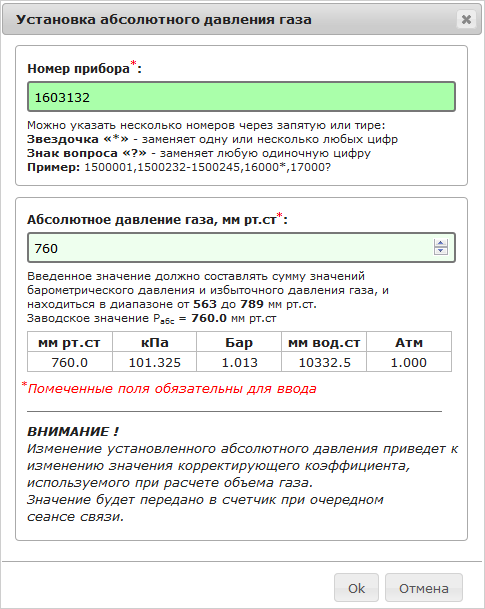
В поле Номер прибора необходимо ввести серийный номер или диапазон серийных номеров счётчиков, у которых необходимо изменить значение абсолютного давления газа. В поле Абсолютное давление газа необходимо ввести новое значение абсолютного давления выраженное в единицах мм рт.ст. Введенное значение должно лежать в диапазоне от 563 до 789 мм рт.ст. Для возврата к заводским настройкам необходимо ввести значение 760.
Для применения введенного значения необходимо нажать кнопку OK. Введенное значение будет передано на счётчик в ходе очередного сеанса связи.
Для удаления счётчика из системы необходимо выбрать его в таблице и нажать кнопку с изображением мусорной корзины.
 Выполненную операцию удаления счётчика отменить нельзя!
Выполненную операцию удаления счётчика отменить нельзя!
При удалении счётчика удаляется связанная с ним история получения текущих и архивных данных и команд. Рекомендуется выполнять эту команду только после перевода счётчика на другой сервер. Если удаленный счётчик вновь подключится к серверу, то он вновь автоматически зарегистрируется в системе.
Система позволяет создавать именованные группы счётчиков, которые в дальнейшем могут быть использованы для построения балансных отчётов.
Каждая балансная группа может включать в себя произвольное количество приборов учёта, кроме того, опционально в реквизитах группы может быть указан балансный прибор учёта измеряющий суммарное потребление всех приборов в группе. Указание такого балансного прибора позволит автоматизировать формирование балансных отчётов по показаниям приборов группы. Если балансный счётчик не указан, то суммарное потребление счётчиков группы можно будет ввести вручную. Для создания новых, просмотра и редактирования списка существующих групп счётчиков необходимо выбрать вкладку Группы приборов.
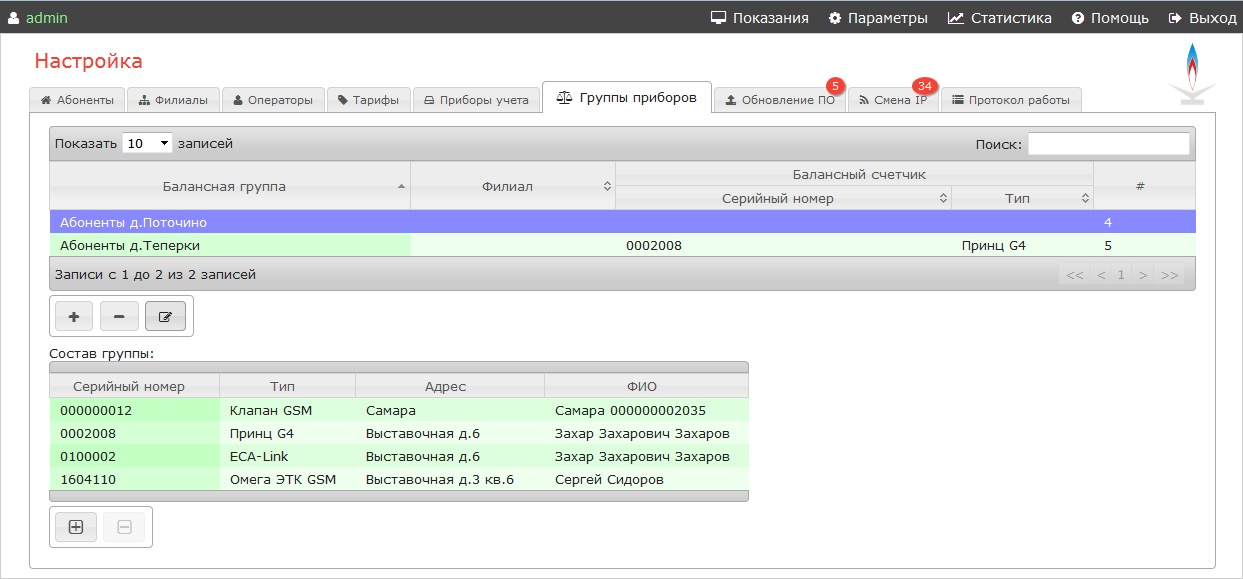
Список имеющихся групп счётчиков отображается в виде таблицы, которая содержит следующие столбцы:
После выбора любой группы под основной таблицей будет показан список приборов учёта, входящих в состав выбранной группы.
Для добавления новой группы необходимо нажать кнопку [+].
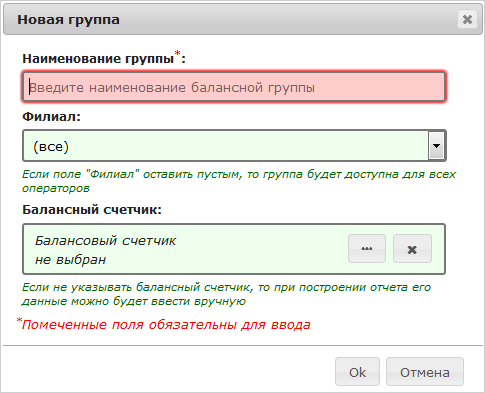
Для создания новой группы необходимо заполнить следующие поля:
(все), то группа будет доступна для всех операторов системы, если выбрать конкретный филиал, то группа будет доступна только для тех операторов, которые имеют доступ к указанному филиалу.[...] из списка можно выбрать счётчик (из числа зарегистрированных в системе), который является балансным (суммарным) для создаваемой группы. Показания этого счётчика будут использованы при построении балансного отчёта. Если счётчик не указан (например отсутствует), то суммарные показания по группе можно будет ввести вручную при создании отчёта.Для добавления счётчиков в группу, необходимо выбрать нужную группу в таблице и нажать кнопку [+] в нижней части списка приборов учёта группы. Нужный счётчик можно выбрать из появившегося списка, при этом можно использовать поиск по его серийному номеру, адресу или ФИО абонента. В каждую группу каждый отдельный счётчик может входить только один раз.
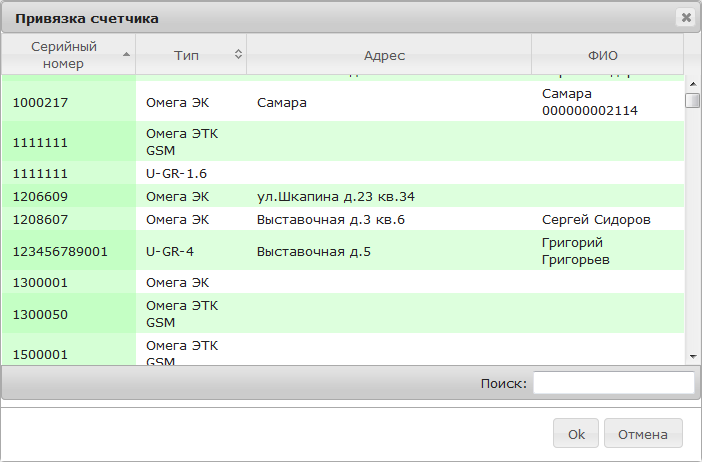
Количество добавленных счётчиков отображается в колонке "#" списка групп. Для удаления счётчика из группы необходимо выбрать его в списке и нажать кнопку [-].
Для удаления всей группы необходимо выбрать удаляемую группу и нажать кнопку [-] под таблицей групп.
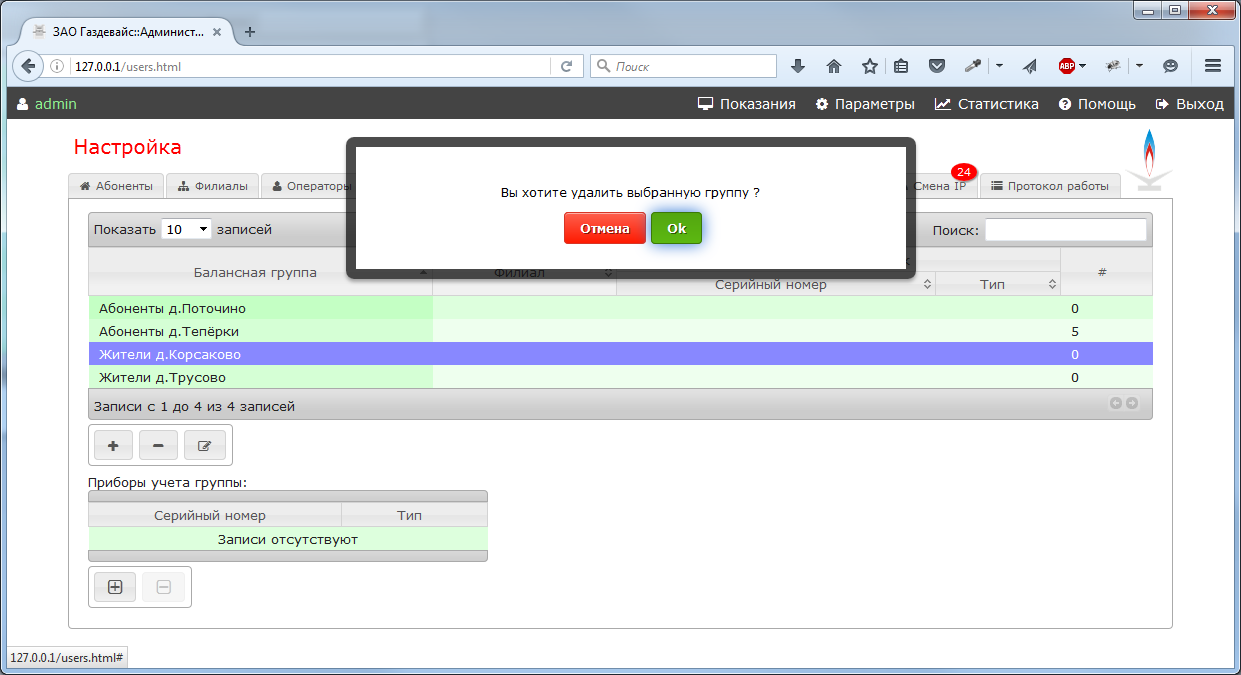
При удалении группы вся информация о входящих в нее счётчиках теряется.
Предприятие изготовитель ведет непрерывную работу по усовершенствованию встроенного программного обеспечения счётчиков с целью расширения потребительских свойств и добавления новых функций. Система позволяет выполнять удаленное обновление встроенного программного обеспечения через канал GSM. Обновление программного обеспечения выполняется путем формирования заданий на обновление. При обновлении ПО показания счётчика газа не изменяются.
 Обновление программного обеспечения является весьма ответственной операцией!
Обновление программного обеспечения является весьма ответственной операцией!Для перехода к списку заданий на обновление щелкните указателем мыши на заголовок Обновление ПО.
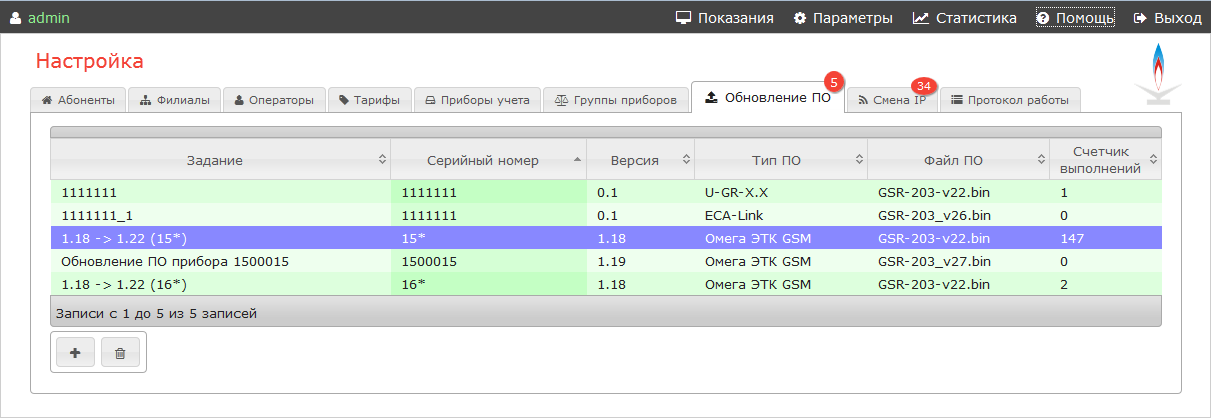
В центральной части экрана отображена таблица со списком заданий на обновление ПО. Таблица содержит следующие столбцы:
Для добавления нового задания необходимо нажать кнопку [+].
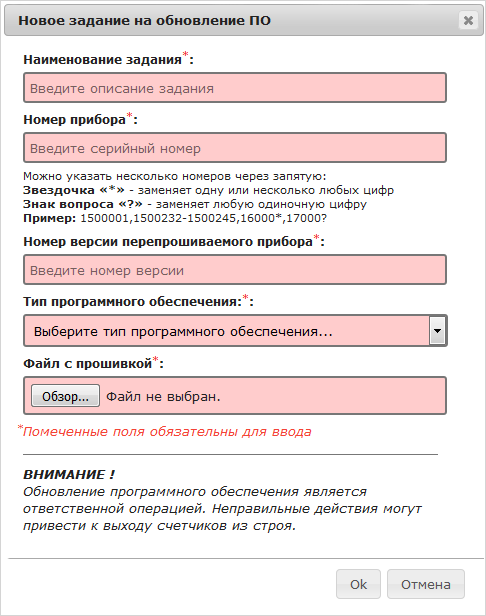
Для формирования нового задания необходимо заполнить следующие поля:
1500354-1500420, 1500600-1500612.Обновление ПО производится при очередном сеансе связи счётчика газа с сервером. Обновление производится только в случае совпадения серийного номера, типа и версии существующего программного обеспечения.
Для удаления существующего задания необходимо выбрать его в таблице и нажать на кнопку с изображением мусорной корзины.
Смена IP адреса сервера может потребоваться в двух случаях:
Операция заключается в записи в счётчик нового значения IP адреса (или доменного имени), соединения с которым будут осуществляться счётчиком в дальнейшем. Смена IP адреса является очень ответственной операцией, запись неверного значения адреса приводит "потере" счётчика для информационной системы. Восстановление после неверно выполненной операции возможно в настоящий момент только в заводских условиях.
Смена адреса выполняется путем формирования заданий на изменение. Для перехода к списку заданий на изменение IP щелкните указателем мыши на заголовок Смена IP.
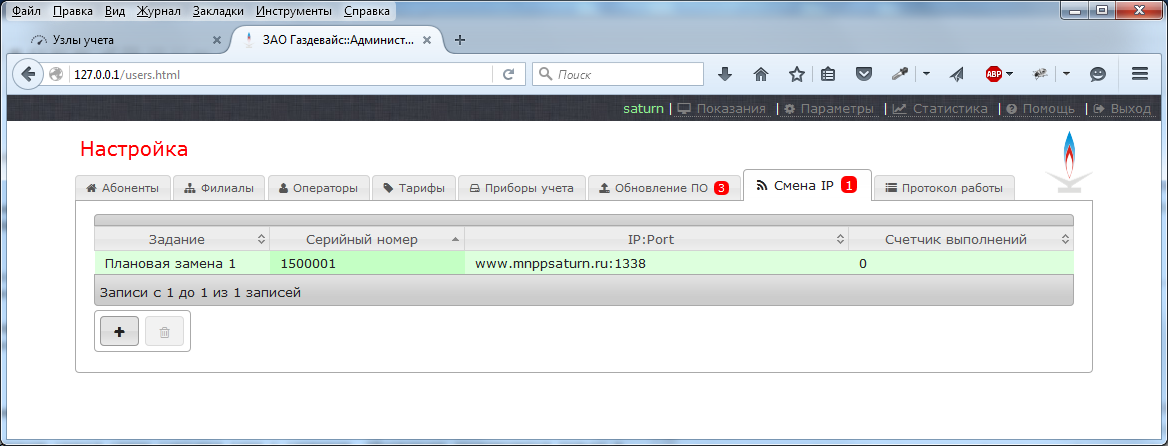
В центральной части экрана отображена таблица со списком изменение адреса сервера. Таблица содержит следующие столбцы:
Для добавления нового задания необходимо нажать кнопку [+].
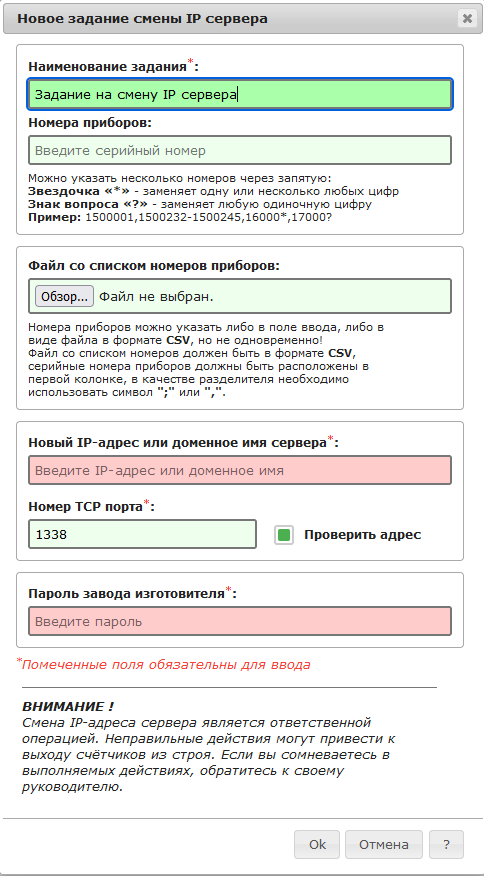
Для формирования нового задания необходимо заполнить следующие поля:
Номера приборов, к которым формируется новое задание на изменение IP адреса сервера можно задать двумя способами:
Первый способ более удобен при необходимости формирования задания для небольшого количества приборов либо для приборов, имеющих последовательные серийные номера. При этом в поле ввода "Номера приборов" необходимо указать серийный номер прибора у которого необходимо изменить IP адрес сервера или один или нескольких диапазонов серийных номеров. Если диапазонов несколько, то они должны быть перечислены через запятую. Счётчики с указанными серийными номерами могут отсутсвовать в системе на момент формирования нового задания.
Примеры:
1500022-1500060
1500022-1500060,1500070-1500077
1500022-1500060,1500070-1500077,1500079,1500081
Второй способ используется при необходимости формирования задания для большого количества приборов имеющих произвольные серийные номера. Для использования этого способа необходимо предварительно подготовить файл с необходимыми номерами. Файл должен иметь формат CSV, в качестве разделителей полей могут быть использованы символы ";" или ",". Колонка с серийными номерами должна быть первой, значения в остальных колонках игнорируются. При добавлении нового задания с использованием файла CSV предварительно выполняется ряд проверок корректности данных:
Пример корректного содержимого файла CSV:
1900345;Произвольные данные 1;Произвольные данные 2
1900347;Произвольные данные 1;Произвольные данные 2
1900348;Произвольные данные 1;Произвольные данные 2
213450000987;Произвольные данные 1;Произвольные данные 2
213450000988;Произвольные данные 1;Произвольные данные 2
213450000989;Произвольные данные 1;Произвольные данные 2178.45.23.15
www.mnppsaturn.ru
 При формировании задания рекомендуется устанавливать отметку на поле "Проверить адрес". В этом случае, перед сохранением задания система выполнит попытку подключения к указанному адресу с целью определения его работоспособности. Если вы формируете команду смены адреса на котором еще не установлен сервер, отметку на поле "Проверить адрес" необходимо снять. В этом случае надо быть особо внимательным при указании нового IP адреса и номера TCP-порта!!!
При формировании задания рекомендуется устанавливать отметку на поле "Проверить адрес". В этом случае, перед сохранением задания система выполнит попытку подключения к указанному адресу с целью определения его работоспособности. Если вы формируете команду смены адреса на котором еще не установлен сервер, отметку на поле "Проверить адрес" необходимо снять. В этом случае надо быть особо внимательным при указании нового IP адреса и номера TCP-порта!!!
Передача команды на изменение IP сервера производится при очередном сеансе связи счётчика газа с сервером. Для удаления существующего задания необходимо выбрать его в таблице и нажать на кнопку с изображением мусорной корзины.
Система поддерживает работу со счётчиками газа с передачей данных в сетях LoRaWAN. Для организации сети LoRaWAN должно быть использовано программное обеспечение проекта "LoRa Server" (Copyright (c) 2018 Orne Brocaar). Указанное ПО является открытым, выпускается на основе лицензии MIT. Описание установки, настройки и администрирования ПО "LoRA Server" в состав данного документа не входит.
Используемые в системе счётчики газа должны предусматривать возможность активации в сети LoRaWAN по технологии "OTA" (Over The Air). Для активации новых счётчиков они должны быть предварительно зарегистрированы в системе. Регистрация счётчиков производится в разделе "LoRaWAN/Регистрация счётчиков".

Список зарегистрированных счётчиков газа отображается в виде таблицы, которая содержит следующие столбцы:
Присутствие счётчика в таблице говорит о том, что он может быть активирован (выполнить операцию JOIN) и может передавать данные. Статус активации отображается в столбце "Активирован". Если счётчик активирован, то для него доступна дополнительная информация (ключи шифрования, значения счётчиков передаваемых и принимаемых фреймов), для просмотра которой необходимо кликнуть на пиктограмму "(+)" в первом столбце таблицы:

Для регистрации нового счётчика нажмите кнопку [+] в нижней части таблицы.
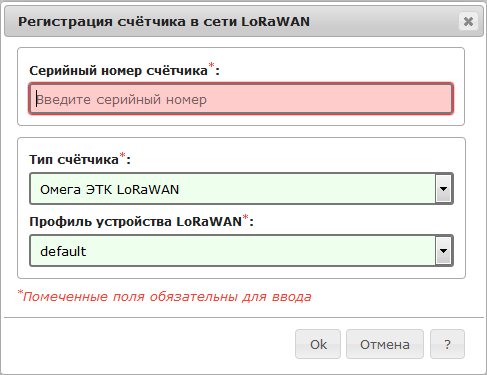
В поле серийный номер введите значение серийного номера нового счётчика, в выпадающем списке "Тип счётчика" выберите его тип. В выпадающем списке "Профиль устройства LoRaWAN" необходимо выбрать заранее настроенный профиль. Профиль содержит настройки устройства, такие как версия поддерживаемого протокола LoRa, вариант региональных параметров, значение EIRP и прочее. Создание и настройка профилей выполняется администратором сети LoRaWAN.
По окончании ввода данных необходимо нажать кнопку "Ok".
Для удаления регистрации необходимо выбрать нужный счётчик в таблице и нажать кнопку удаления.
 Удаление регистрации счётчика не приводит к удалению переданных им ранее текущих и архивных данных. Отсутствие регистрации счётчика лишает возможности его дальнейшей активации и передачи данных через сеть LoRaWAN.
Удаление регистрации счётчика не приводит к удалению переданных им ранее текущих и архивных данных. Отсутствие регистрации счётчика лишает возможности его дальнейшей активации и передачи данных через сеть LoRaWAN.
Удаленную регистрацию можно восстановить, счётчик сможет передавать данные после выполнения процедуры активации (JOIN).
Прием и передача данных счётчиков в сети LoRaWAN производится через шлюзы (gateways). Шлюз представляет собой устройство, непосредственно принимающее и передающее радиосигнал. Совокупность шлюзов формируют зону радиопокрытия сети LoRaWAN. Шлюз взаимодействует с сервером LoRaWAN через сеть интернет по проводным (ethernet, оптические линии) или беспроводным (GSM) каналам связи. Система позволяет просматривать состояние шлюзов, добавлять новые, изменять настройки и удалять шлюзы сети. Список существующих шлюзов отображается в разделе "LoRaWAN/Шлюзы" в виде таблицы:
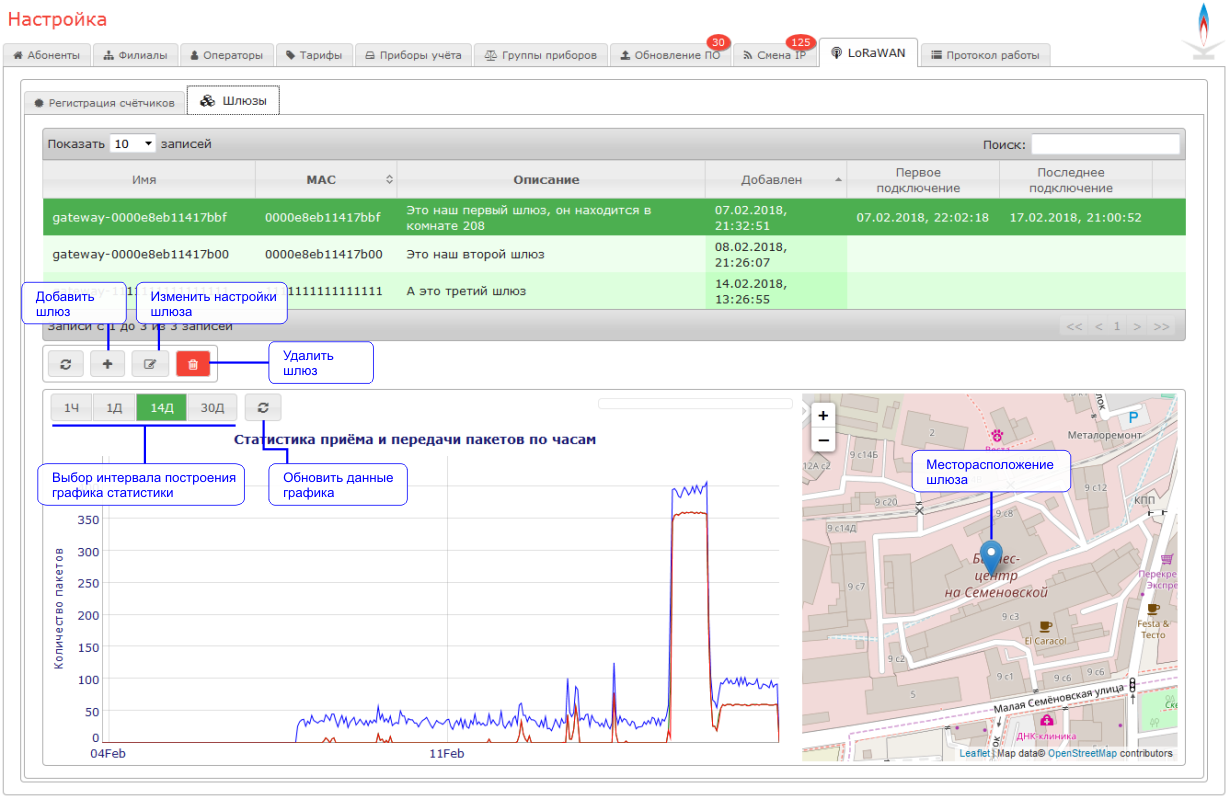
Таблица шлюзов содержит следующие столбцы:
Под таблицей расположены кнопки обновления списка шлюзов, добавления нового шлюза, редактирования параметров существующего шлюза и удаления существующего шлюза из системы. При выборе шлюза в таблице, под ней отображается информационная панель на которой размещены графики статистики приёма и передачи пакетов и фрагмент карты с указанием места расположения шлюза.
В статистике показаны графики общего количества принятых пакетов (синий), количества пакетов с корректным значением контрольной суммы (зелёный) и количества переданных пакетов (красный) выбранного шлюза. Интервал построения графика статистики приёма и передачи пакетов может быть выбран нажатием кнопок [1Ч] (один час), [1Д] (один день), [14Д] (две недели) и [30Д] (30 дней). Период накопления данных (за минуту, за час или сутки) зависит от выбранного интервала построения и отображается в заголовке графика.
Месторасположение выбранного шлюза показано на карте в виде синего маркера.
Для добавления нового шлюза необходимо нажать кнопку [+] в нижней части таблицы.
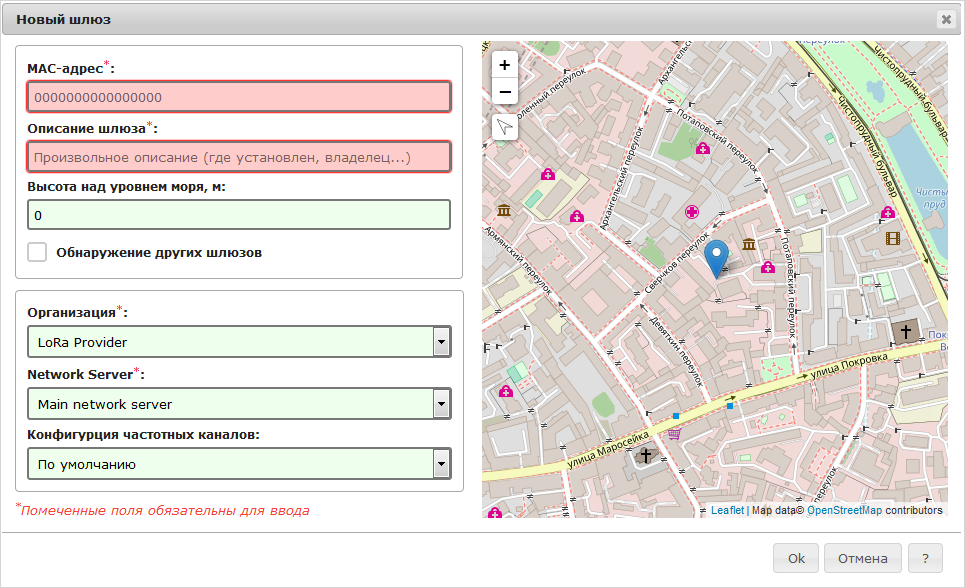
Для нового шлюза необходимо указать:
Некоторые модели шлюзов содержат встроенный приемник сигналов систем спутникового позиционирования ГЛОНАСС/GPS. Указание точки размещения на карте для шлюзов таких моделей не обязательно.
Списки организаций, сетевых серверов и частотных каналов предварительно формируются администратором сети LoRaWAN. За дополнительной информацией обратитесь к администратору системы.
 Новый шлюз должен быть предварительно настроен для использования в составе системы! Настройка шлюза зависит от его модели и способа передачи данных на сервер LoRaWAN. Правильная настройка и монтаж шлюза и его антенно-фидерного устройства требует специальных навыков и квалификации персонала. За дополнительной информацией обратитесь к руководству по эксплуатации шлюза.
Новый шлюз должен быть предварительно настроен для использования в составе системы! Настройка шлюза зависит от его модели и способа передачи данных на сервер LoRaWAN. Правильная настройка и монтаж шлюза и его антенно-фидерного устройства требует специальных навыков и квалификации персонала. За дополнительной информацией обратитесь к руководству по эксплуатации шлюза.
Для изменения настроек шлюза выберите его в таблице и нажмите кнопку редактирования настроек. Ввод параметров аналогичен описанному выше в пункте "Добавление нового шлюза".
Для удаления существующего шлюза из системы выберите его в таблице и нажмите кнопку удаления.
 После удаления шлюз не будет принимать и передавать данные счётчиков, при этом зона покрытия сети LoRaWAN по всей видимости сократится!
После удаления шлюз не будет принимать и передавать данные счётчиков, при этом зона покрытия сети LoRaWAN по всей видимости сократится!
Удалённый шлюз можно снова добавить в систему.
В ходе своей работы система фиксирует команды и действия формируемые операторами системы. Все подаваемые команды сохраняются в базе данных системы. Для просмотра протокола действий операторов необходимо выбрать вкладку Протокол работы.
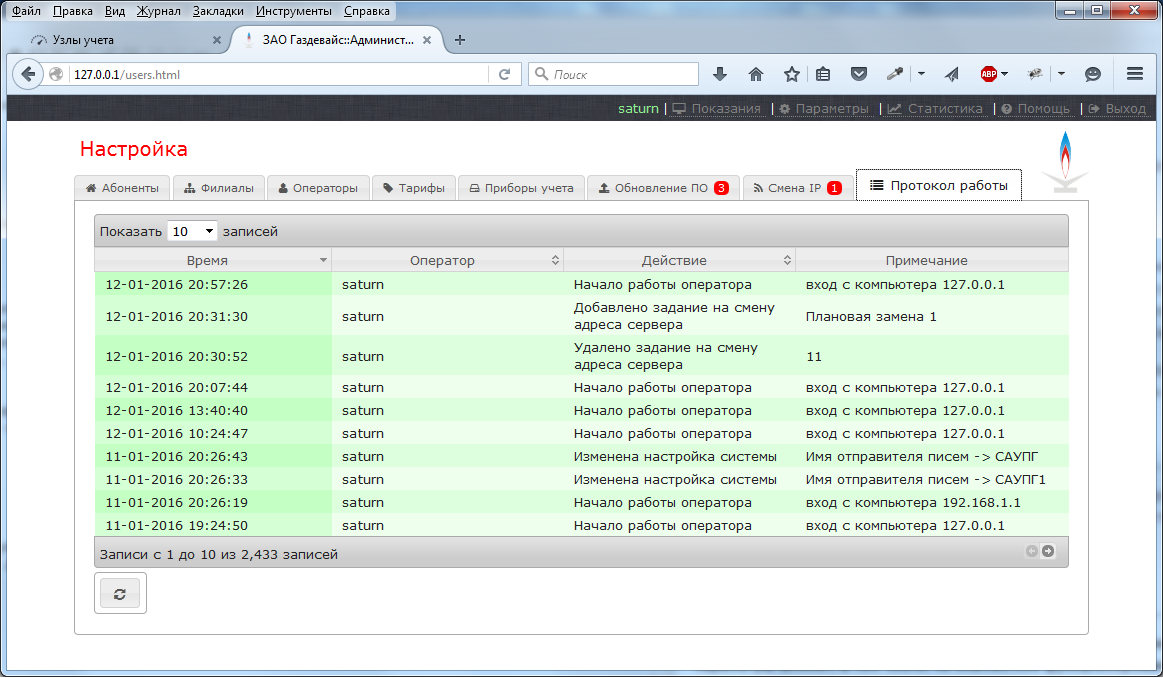
Протокол действий операторов отображается в виде таблицы в которой присутствуют следующие столбцы:
Таблица может быть отсортирована по столбцам "Время", "Оператор" и "Действие".
Кроме команд в базе данных фиксируются факты удачной регистрации операторов в системе. При регистрации оператора фиксируется IP-адрес используемого им компьютера. На основании сохраненного IP-адреса система определяет предположительное место расположения оператора, которое отображается в протоколе в виде государственного флага.
 Способ определения места расположения оператора по IP-адресу является неточным и может ошибаться!
Способ определения места расположения оператора по IP-адресу является неточным и может ошибаться!
Для определения места расположения использован программный продукт GeoLite2 созданный MaxMind и доступный по адресу https://www.maxmind.com.
 Системные параметры содержат общие настройки, влияющие на функционирование системы в целом. Системные параметры влияют, в том числе, на совместное функционирование с системой САУПГ и должны быть корректно заполнены.
Системные параметры содержат общие настройки, влияющие на функционирование системы в целом. Системные параметры влияют, в том числе, на совместное функционирование с системой САУПГ и должны быть корректно заполнены.
Неверная настройка системных параметров может нарушить работу системы, поэтому не рекомендуется вносить в них изменения без полного понимания их назначения.
Все изменения системных настроек сохраняются в журнале действий операторов системы.
Для перехода к просмотру и редактированию системных настроек нажмите на кнопку Параметры в верхнем правом углу экрана системы.
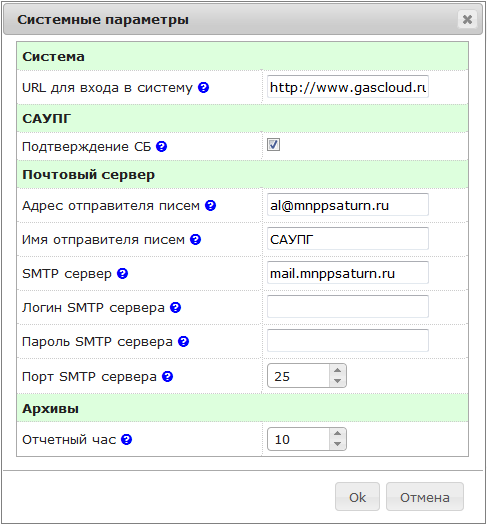
Окно системных параметров содержит разделенный на группы перечень настроек. В окне перечислены следующие параметры:
http://10.4.250.82 или https://www.somedomain.ru Использование функции отключения газа при отсутствии связи может привести к массовому отключению газоснабжения в случаях отсутствия покрытия сети оператора сотой связи, задержки оплаты, неисправностях оборудования базовых станций и других проблемах со связью!
Использование функции отключения газа при отсутствии связи может привести к массовому отключению газоснабжения в случаях отсутствия покрытия сети оператора сотой связи, задержки оплаты, неисправностях оборудования базовых станций и других проблемах со связью!
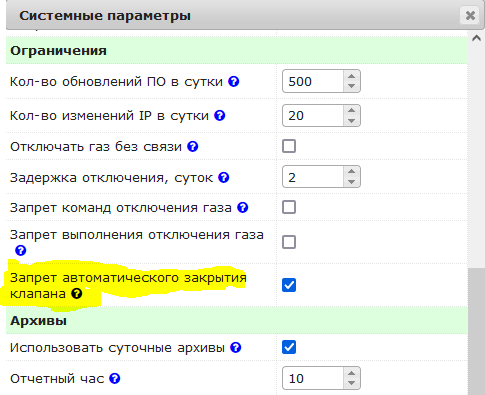
 Функция запрета отключения газа блокирует команды на закрытие клапана поданные только вручную операторами "GasCloud" либо САУПГ. Автоматическое закрытие клапана в аварийных ситуациях (вскрытие корпуса счётчика, превышение расхода и т.п.), реализованное в алгоритмах программного обеспечения приборов учёта, продолжает функционировать в обычном режиме!
Функция запрета отключения газа блокирует команды на закрытие клапана поданные только вручную операторами "GasCloud" либо САУПГ. Автоматическое закрытие клапана в аварийных ситуациях (вскрытие корпуса счётчика, превышение расхода и т.п.), реализованное в алгоритмах программного обеспечения приборов учёта, продолжает функционировать в обычном режиме!
 Функция запрета автоматического закрытия клапана должна быть реализована во встроенном программном обеспечении счётчиков газа. Если эта функция не реализована, то автоматическое отключение будет выполняться в обычном режиме.
Функция запрета автоматического закрытия клапана должна быть реализована во встроенном программном обеспечении счётчиков газа. Если эта функция не реализована, то автоматическое отключение будет выполняться в обычном режиме.
https://name.domain.ru:8080.LoRaWAN ▶ ApplicationID Числовое значение идентификатора приложения на сервере приложений сети LoRaWAN. Для получения значения параметра обратитесь к администратору системы.
При нажатии кнопки Статистика на экране будет отображено окно с графиками.
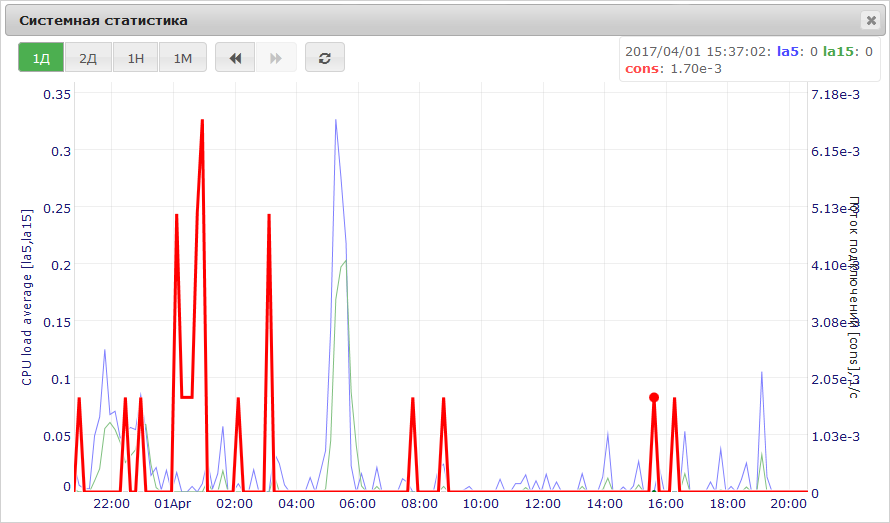
В окне отображаются графики трех параметров:
Два первых графика позволяют оценить среднюю загрузку системы — это среднее значение загрузки системы за некоторый период времени. Высокие значения (>0.7) показателей la5, la15 говорят о том, что система не справляется с нагрузкой. Высокая загрузка также может быть вызвана аппаратными проблемами.
График параметра cons показывает интенсивность потока входящих подключений к серверу со стороны счётчиков газа.
Построение графиков может производиться на интервалах 1 день, 2 дня, 1 неделя и 1 месяц. Переключение интервала производится путем нажатия кнопки в верхней части графика. Переход к просмотру графика предыдущего и последующего интервала производится при помощи кнопок [<<] и [>>].